ویژگی File manager امکان مدیریت فایل های موجود در هاست را با فرهم نمودن امکاناتی همچون آپلود و ایجاد و ویرایش فایل ها ، کپی نمودن یا انتقال و حذف فایل ها و… را فراهم می کند.
![]()
جهت استفاده از این ویژگی ابتدا وارد کنترل پنل شوید و سپس گزینه File Manager را انتخاب نمائید.
نحوه Upload فایل ها از طریق File Manager
جهت آپلود فایل ها به این نکته توجه داشته باشید که فایل های سایت شما باید در پوشه wwwroot آپلود شود و از حذف پوشه های پیش فرض موجود در File Manager خودداری نمائید.
پس از ورود به محیط File Manager بر روی نام دامنه کلیک نموده و سپس پوشه wwwroot را انتخاب نمائید.
سپس جهت آپلود فایل بر روی دکمه “Upload” کلیک کنید .
سپس بر روی دکمه Browse کلیک نموده و مسیر فایل را مشخص و سپس بر روی دکمه upload کلیک نمائید.
Create File
از منوی بالا در محیط File Manager بر روی گزینه Create File کلیک کنید.
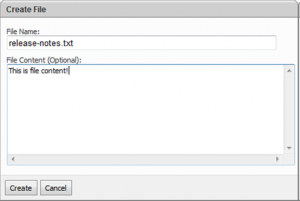
در قسمت File Name نام بهمراه پسوند فایل را وارد نموده و در قسمت File Content متن مورد نظر فایل را وارد نموده وسپس بر روی دکمه create کلیک کنید.
Create Folder
بر روی دکمه ” Create Folder ” در منوی بالای فایل منیجر کلیک کنید و در قسمت Folder Name نام پوشه دلخواه را وراد نمائید.
Zip
ابتدا فایل یا پوشه های دلخواه را انتخاب نموده و سپس دکمه “Zip”را کلیک کنید، نام فایل zip را بطور دلخواه تعیین و بر روی دکمه zip کلیک کنید.
Unzip
Unzip مانند zip و برای خارج نمودن فایل ها از حلت فشرده کاربرد دارد.
Copy
ابتدا فایل یا پوشه های دلخواه را انتخاب نموده و سپس دکمه “Copy”را کلیک کنید
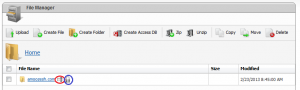
Permition
از برای تغییر در دسترسی استفاده می شود.
Rename
از گزینه برای تغییر نام فایل یا فولدر استفاده می شود.
بلاگ
دستهبندی
- esxi (۲)
- اپلیکیشن (۵)
- اپن کارت (۸)
- اخبار (۲۷)
- اسکریپت (۱)
- اسکریپت بازی (۱)
- امنیت (۶۰)
- انتشار برنامه در گوگل پلی (۱)
- ایمیل (۷)
- بازاریابی اینترنتی (۳)
- بازاریابی اینترنتی (۷)
- پرستاشاپ (۱۰)
- پلاگین وردپرس (۲۲)
- پنل مدیریت رسلر دایرکت ادمین (۱۷)
- پنل مدیریت کاربر دایرکت ادمین (۹)
- تبلیغات کلیکی گوگل (۱۳)
- تومیتو (۱)
- جوملا (۷)
- خدمات (۶)
- خطاها (۴۹)
- دامنه (۱۵)
- دامنه .app (۱)
- دامنه ir (۱۲)
- دامنه عمومی (۳)
- دانستنی های IT (۲۷)
- دایرکت ادمین (۳۱)
- دسترسی کاربر سی پنل (۳)
- دستورات لینوکس (۱۱)
- زبان php (۵)
- زبان برنامه نویسی (۱)
- سئو (۱۱)
- سرور مجازی (۴)
- سرور ویندوزی (۳)
- سی پنل (۱۸)
- سیستم مدیریت محتوا (۵۲)
- شبکه های مجازی (۳)
- عمومی (۱۶)
- عمومی هاست و سرور (۳۴)
- فروشگاه اینترنتی (۸)
- کنترل پنل سرور (۴)
- گواهینامه امن دیجیتالی (۹)
- مجنتو (۱۰)
- مدیریت سرور لینوکس (۸۵)
- مشکلات امنیتی CMS (۱)
- هاست (۷)
- وبسایت پنل (۲۳)
- وردپرس (۵۷)
مدیریت فایل ها (File Manager ) در وبسایت پنل
محمد عندلیب
#آموزش کار با File Manager#مدیریت فایل ها در وبسایت پنل، آپلود فایل ها در کنترل پنل، حذف فایل در وبسایت پنل، تعیین سطح دسترسی در وبسایت پنل، فشرده کردن فایل ها در وبسایت پنل، کپی کردن فایل ها در وبسایت پنل، تغییر نام فایل ها در






